Order ManagementとMicrosoft Teamsの統合
Oracle Order ManagementをMicrosoft Teamsと統合して、販売オーダーの詳細を顧客、同僚、パートナなどの他のユーザーと共有できるようにします。
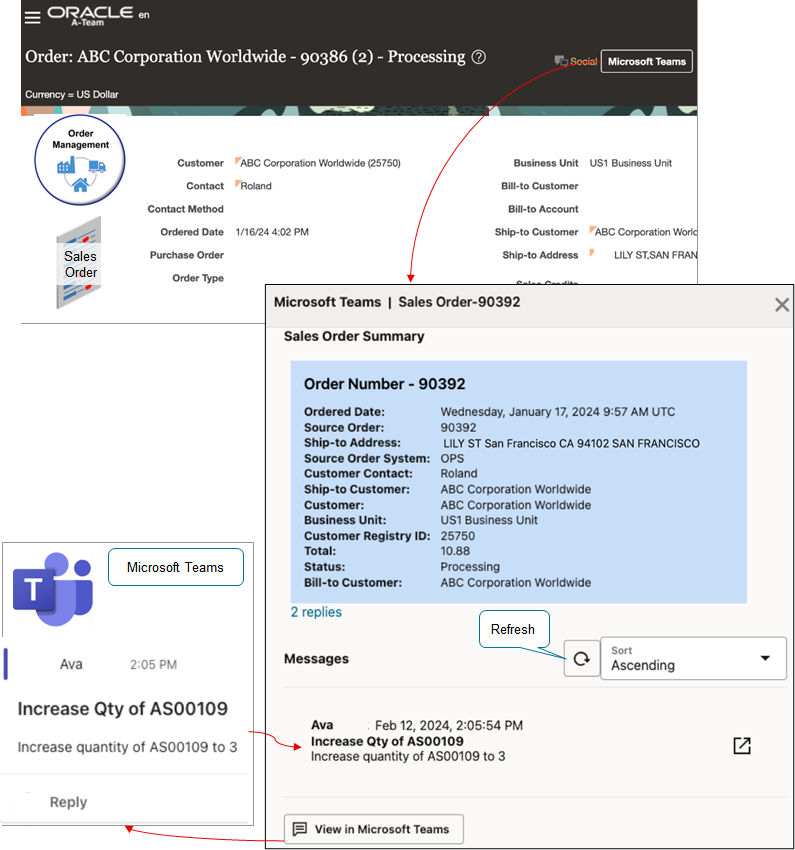
ノート
- 販売オーダーをオープンし、販売オーダー・ヘッダーの上にあるバーでMicrosoft Teamsをクリックして、販売オーダーの要約を含むMicrosoft Teamsダイアログを開きます。
- そのダイアログで「Microsoft Teamsを開きます」をクリックし、Microsoft Teamsアプリケーションを介して他のチーム・メンバーとサマリーを共有します。
- チーム・メンバーは、「数量を10から8に変更」などのサマリーを表示およびコメントできます。
- Order ManagementのMicrosoft Teamsダイアログは、Microsoft Teamsと統合されています。 ダイアログの「メッセージ」セクションには、Microsoft Teamsに関するディスカッションからのメッセージが表示されます。 メッセージをリフレッシュおよびソートできます。
- サマリーは、Teamsの他のメッセージと同様に、Microsoft Teamsの様々なチャネルに転記できます。
- Microsoft Teamsのディスカッションにファイルを添付し、そのファイルをTeamsからアップロードして、Order Managementの販売オーダーに添付します。 テキスト・ファイル、イメージ、PDFおよびその他のメディア・タイプを添付できます。
設定は次のとおりです:
- 「Oracle Fusion Applicationsダウンロード」に移動し、「Oracle Fusion Applicationsソーシャル・ネットワーク統合」をクリックします。
- 「Oracle Software Delivery Cloud」ページで、ライセンス契約に同意し、「プラットフォーム」属性のデフォルトの「汎用」値を使用して、「ダウンロード」をクリックします。
- ダウンロードしたOracle_SSN_DLM_09111833.exeファイルを開きます。
- 「Oracleダウンロード・マネージャ」ダイアログの指示に従って、ステータスが「完了」になっていることを確認し、「オープン宛先」をクリックします。 ダウンロード・マネージャは、Windowsエクスプローラでファイルをダウンロードしたフォルダに移動します。
- Windowsエクスプローラで、V1044883-01.zipを抽出します。
- zipファイルにあるFusionApps_SocialIntegration_InstallGuide.pdfの手順を使用して、インストールを完了します。
- テスト:
- Order Managementで販売オーダーをオープンし、Microsoft Teamsをクリックしてダイアログを開くことができることを確認します。
- ダイアログの「Microsoft Teamsを開きます」をクリックして、「チーム」が開き、他のチーム・メンバーとサマリーを共有できることを確認します。
- Teamsのディスカッションにメッセージを追加します。
- Order Managementの販売オーダーに戻り、ダイアログの「リフレッシュ」をクリックして、ダイアログにメッセージが表示されていることを確認します。
詳細は、My Oracle Supportの「Oracle Social Networkの耐用期間終了(EOL)詳細 - Fusion Applications更新24C (ドキュメントID 2965583.1)」を参照してください。